u盘安装win7找不到设备驱动程序,小编教你解决u盘安装win7找不到设备驱动程序
教程之家
Win7
用U盘安装操作系统是常见的一件事,不过并非人人都能顺利安装。有些用户就在网上吐槽,称在使用U盘安装win7系统时,竟然出现找不到设备驱动程序的情况,那么该怎么去处理呢?下面,小编就来跟大家分享解决u盘安装win7找不到设备驱动程序的图文方案。
U盘安装系统依然成为了一种趋势,其方便,快捷,高效的特点,受到了热捧,但是也会遇到一些情况的时候,在使用U盘安装系统的时候,到了问题:找不到任何设备驱动程序。这时而怎么回事呢?下面,小编就来跟大家分享u盘安装win7找不到设备驱动程序的方法。
u盘安装win7找不到设备驱动程序
方法一:
可能是usb口出现问题。这时候可以选择重新插拔usb口尝试。

win7图-1
方法二:换个usb口试试
可能是单独这个usb口出现问题,可以选择另外的usb口重试win7安装,看是否还出现设备驱动未安装提示。因为在usb3.0的接口处,就会出现这个提示!换成usb2.0接口可能就会解决!

设备驱动程序图-2
方法三:“迂回”安装法
在出现安装界面时, 不要点击“现在安装”,点“修复计算机”。
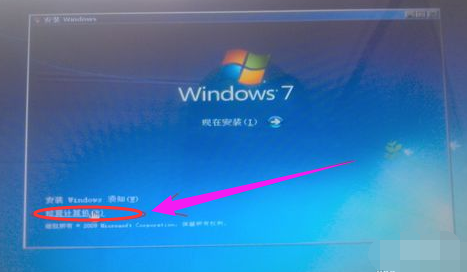
u盘安装图-3
然后打开命令控制行,输入setup.exe 后回车,

u盘图-4
可以继续安装了。
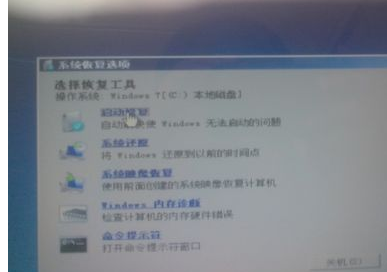
u盘图-5
方法四:更换u盘品牌试试,
确实有部分U盘型号容易导致此种问题出现,可以尝试用其他u盘重新制作win7系统启动盘,然后重试安装。

win7图-6
方法五:重新下载其他版本win7镜像。
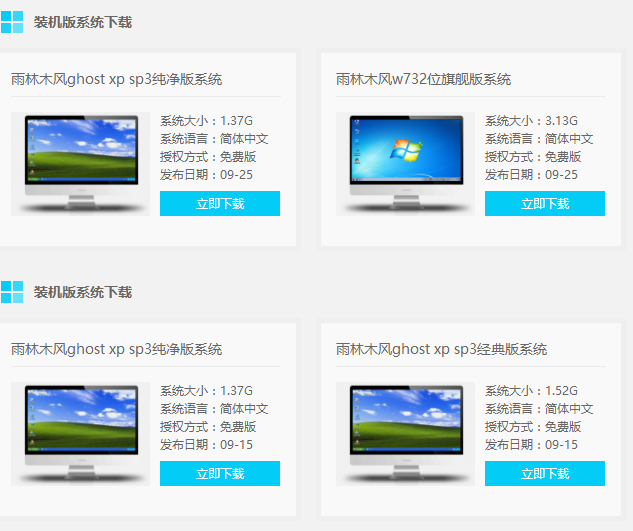
win7图-7
![笔记本安装win7系统步骤[多图]](https://img.jiaochengzhijia.com/uploadfile/2023/0330/20230330024507811.png@crop@160x90.png)
![如何给电脑重装系统win7[多图]](https://img.jiaochengzhijia.com/uploadfile/2023/0329/20230329223506146.png@crop@160x90.png)

![u盘安装win7系统教程图解[多图]](https://img.jiaochengzhijia.com/uploadfile/2023/0322/20230322061558376.png@crop@160x90.png)
![win7在线重装系统教程[多图]](https://img.jiaochengzhijia.com/uploadfile/2023/0322/20230322010628891.png@crop@160x90.png)
![win7系统重装的步骤教程[多图]](https://img.jiaochengzhijia.com/uploadfile/2022/0909/20220909161135229.jpg@crop@240x180.jpg)
![win7系统升级到win10系统教程[多图]](https://img.jiaochengzhijia.com/uploadfile/2023/0308/20230308234542776.png@crop@240x180.png)
![台式电脑系统下载win7 旗舰版的教程[多图]](https://img.jiaochengzhijia.com/uploadfile/2022/0921/20220921072557434.png@crop@240x180.png)
![小白三步装机教程win11[多图]](https://img.jiaochengzhijia.com/uploadfile/2021/1125/20211125234954321.png@crop@240x180.png)